在word中缩小字体之间的间距的方法
在word中缩小字体之间的间距的方法
我们经常排版文字会遇到各种问题,遇到了就真的很抓狂。今天教大家会经常遇到的问题,有时候字体已经缩小了可还是放不下一页纸,在调整字体大小打印出来又不好看,所以就要调整字体之间的间距,这样就可以把3页纸的东西都放进一页纸中了,下面小编为大家分享那么word怎样缩小字体之间的间距方法,一起来看看吧!
步骤
1、可以看到我们的排版界面字体很占位置,首先找到用红线标出来的地方点击。
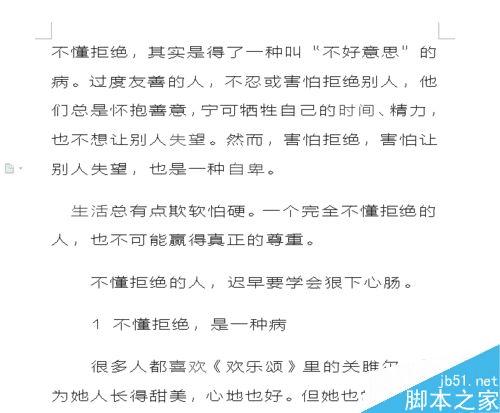
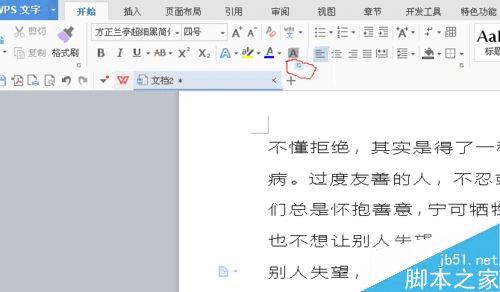
2、点击之后就会出现字体、和字符间距两个项目。

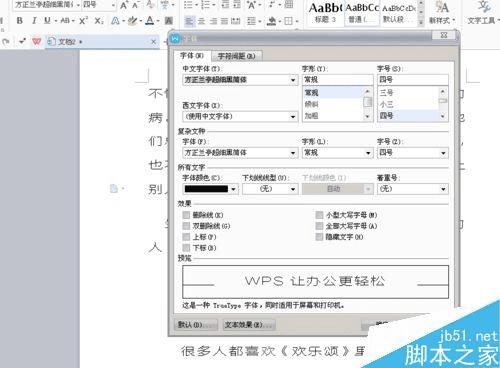
3、我们点击字符间距作调整,只用调整缩放比例即可, 比例可任意编写数字。(一定要全选所要编辑的文字哦)先编辑百分之92看看效果。
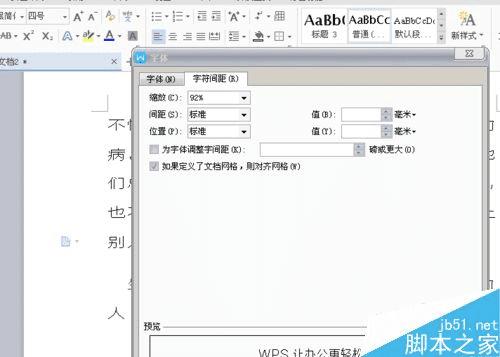

4、好啦就是这么简单 现在是不是很方便的不用缩小字体就可以放进一页纸中了呢。
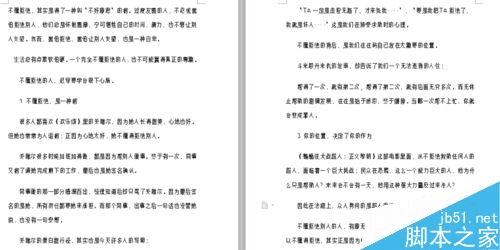
注意事项
缩放字体间距的时候一定要全选文字哦
以上就是word怎样缩小字体之间的间距方法介绍,操作很简单的,大家按照上面步骤进行操作即可,希望能对大家有所帮助!